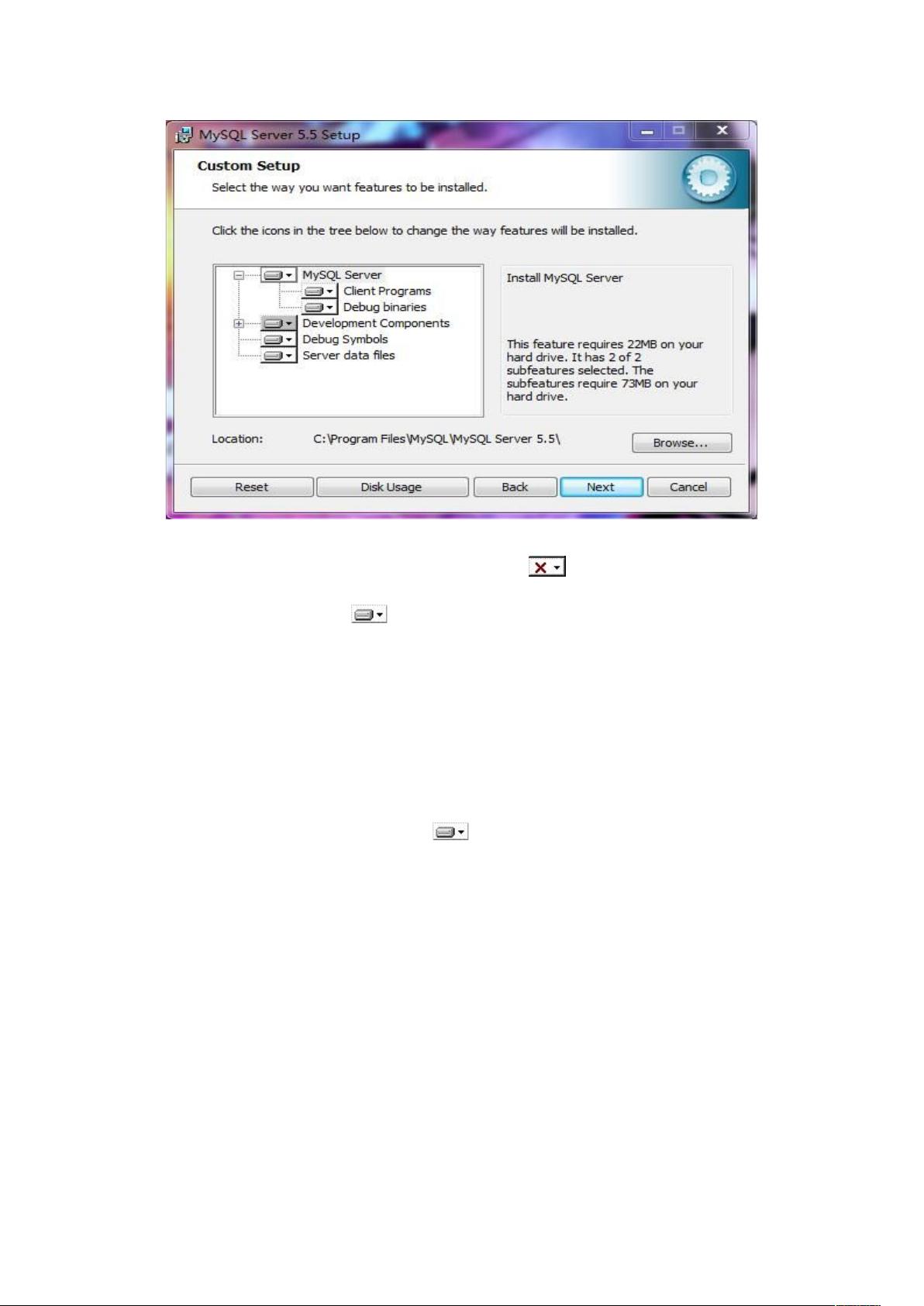MySQL5.5安装全步骤详解:从新手到熟手
需积分: 9 8 浏览量
更新于2024-09-12
收藏 757KB DOC 举报
“mysql安装说明,适合新手的图解教程。”
在本文中,我们将深入探讨MySQL 5.5的安装过程,这是一个适合初学者的详细指南。MySQL是一种广泛使用的开源关系型数据库管理系统,对于网站开发、数据分析和其他应用程序至关重要。
首先,启动MySQL 5.5的安装程序。在初始界面,点击“Next”继续。接着,你将看到三种安装类型供你选择:
1. **Typical(典型安装)**:这是推荐大多数用户的选择,因为它会安装MySQL的基本功能,满足日常使用需求。
2. **Custom(自定义安装)**:这个选项适合有经验的用户,你可以自由选择要安装的组件和它们的安装位置,以满足特定需求。
3. **Complete(完全安装)**:这个选项将安装所有可用的组件,占用的磁盘空间最多。
如果你希望确保安装所有必要的文件,选择“Custom”是明智的。在自定义安装界面,你需要展开“Developer Components”左侧的+按钮。你会看到两种图标:一种是[pic],表示内容不在本地硬盘上;另一种是[pic],表示内容将被安装到本地硬盘。确保所有[pic]图标的组件都设置为“Entire feature will be installed on local hard drive”,包括MySQL Server、Client Programs、Documentation、Server data files和Debug Symbols等。
完成这些设置后,点击“Next”进入安装阶段。然后点击“Install”开始安装过程。安装完成后,会出现一个提示窗口,询问是否启动MySQL实例配置向导。选择“Next”并打勾启动配置向导。
接下来,选择配置类型。推荐选择第一个“Detailed Configuration(详细配置)”,这将允许你自定义服务器的配置参数。然后再次点击“Next”。配置向导会让你选择服务器用途,例如开发机器、多服务器部署或生产服务器,根据你的实际需求进行选择。
在下一步中,你可以设置InnoDB存储引擎的缓冲池大小,这影响数据库性能。然后,配置服务器网络,决定是否允许远程连接。接着,设置账户安全性,如root用户的密码。
最后,确认所有设置无误后,点击“Execute”执行配置,然后“Finish”结束安装。至此,MySQL 5.5已成功安装并配置完毕,可以开始使用了。
这个详细的步骤指南旨在帮助新手顺利安装MySQL,确保所有必需的组件都被正确安装,以便在后续的数据管理、查询和应用开发中能够顺利进行。
2014-05-21 上传
2022-11-21 上传
2013-06-05 上传
2008-11-03 上传
2012-09-20 上传
2024-03-22 上传
aiwocao000
- 粉丝: 0
- 资源: 1
最新资源
- Java集合ArrayList实现字符串管理及效果展示
- 实现2D3D相机拾取射线的关键技术
- LiveLy-公寓管理门户:创新体验与技术实现
- 易语言打造的快捷禁止程序运行小工具
- Microgateway核心:实现配置和插件的主端口转发
- 掌握Java基本操作:增删查改入门代码详解
- Apache Tomcat 7.0.109 Windows版下载指南
- Qt实现文件系统浏览器界面设计与功能开发
- ReactJS新手实验:搭建与运行教程
- 探索生成艺术:几个月创意Processing实验
- Django框架下Cisco IOx平台实战开发案例源码解析
- 在Linux环境下配置Java版VTK开发环境
- 29街网上城市公司网站系统v1.0:企业建站全面解决方案
- WordPress CMB2插件的Suggest字段类型使用教程
- TCP协议实现的Java桌面聊天客户端应用
- ANR-WatchDog: 检测Android应用无响应并报告异常